
Se vuoi creare una bella animazione a tema invernale, devi guardare questo tutorial su come creare un'animazione vettoriale invernale in After Effects. Questa guida ti mostrerà quanto è facile creare un effetto invernale per le tue animazioni e progetti stagionali. Per ottenere gli elementi migliori puoi sempre scaricare gli elementi di cui hai bisogno da Envato Elements. Hanno molto da offrire che non utilizzerai mai più un altro.
Livelli di Illustrator funzionanti
Con i nostri elementi caricati in Illustrator, selezioneremo i livelli che vogliamo animare in After Effects. Se questi livelli non esistono, dovresti crearli. Separando gli oggetti nella tua composizione ti permetterai di animare questi oggetti individualmente in After Effects. Questo processo ti aiuta a scegliere i livelli che utilizzerai e puoi rimuovere gli elementi che non ti servono dalla composizione. Puoi anche creare il formato e le dimensioni della tua composizione in Illustrator prima di passare ad After Effects.
Impostazione tecnica panoramica infinita
Creando un duplicato della tua composizione, ora puoi creare la panoramica infinita selezionando il riflesso verticale nel menu di trasformazione, quindi allungare la tavola da disegno per includere entrambe le immagini su una singola tavola da disegno. Ora puoi ripulire l'immagine in modo da non avere troppe duplicazioni di elementi nella tua composizione.
Importa in After Effects
Importa i file di Illustrator come composizione in After Effects.
Se hai lavorato con Adobe Flash (ora Adobe Animate) probabilmente sai che viene fornito con un intero set di strumenti dedicato alla creazione di animazioni avvincenti. Ecco un tutorial su come importare file Adobe Animate in After Effects:
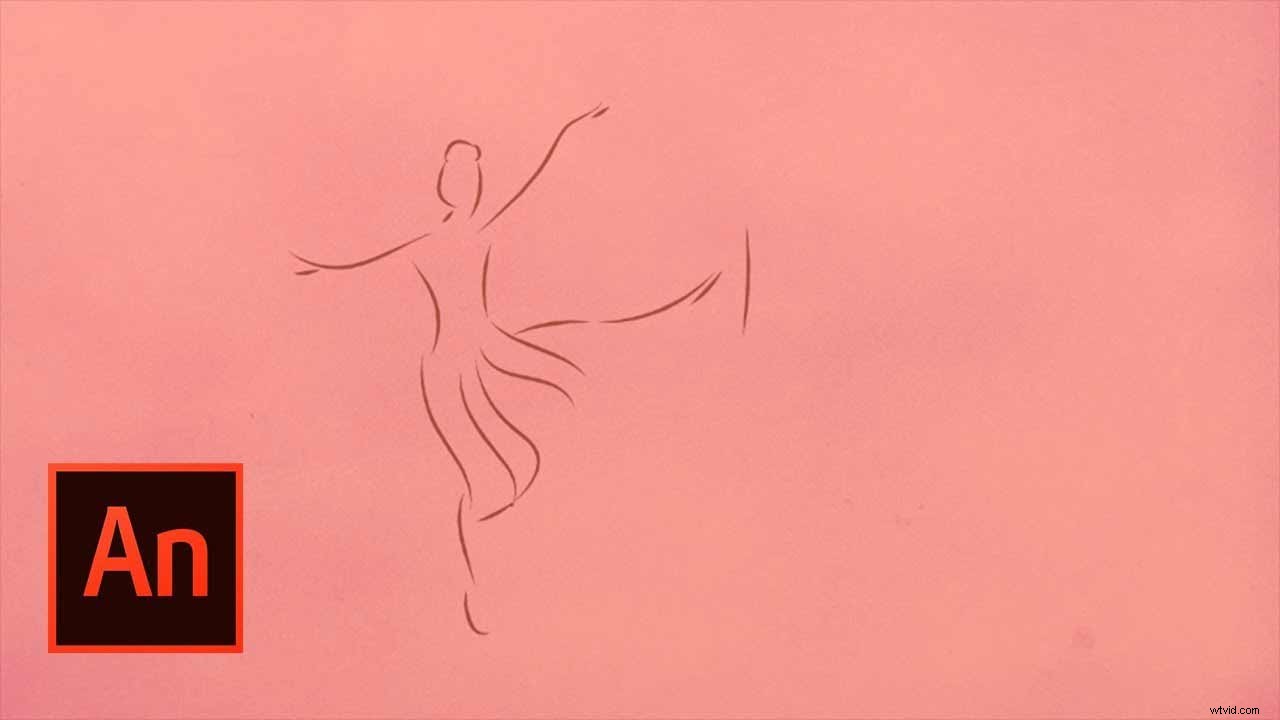
Tecnica 1 – Scivola nella tua scena
Aggiungendo fotogrammi chiave per la posizione e facendo scorrere la composizione, crei un'animazione scorrevole per la composizione. Ricorda di creare la composizione di After Effects con le stesse dimensioni della composizione originale di Illustrator in modo da ottenere un ottimo movimento di scorrimento ora. Usando semplici fotogrammi chiave e un editor grafico puoi perfezionare perfettamente il tuo movimento.
Tecnica 2 – Animare i tuoi oggetti
Aggiungi un fotogramma chiave per tutti i livelli che desideri animare. Vai avanti nel tempo e fotogramma chiave di nuovo. Quindi puoi aggiungere un semplice movimento di scorrimento X e Y per i tuoi elementi come il sole e le nuvole per darti un bellissimo movimento nella tua composizione. Puoi anche usare lo strumento Pin pupazzo per creare un albero animato per la tua città. Basta selezionare lo strumento dalla barra degli strumenti e fissare i punti in alto e in basso e animarlo nel modo desiderato.
Tecnica 3 – Effetti di luce
Usando i livelli e lo strumento di selezione puoi cambiare il colore delle luci nella tua composizione. Seleziona la correzione del colore dal menu e puoi cambiare il colore delle luci per la tua scena. Eseguendo il loop dei fotogrammi chiave puoi creare un fantastico effetto di luce lampeggiante per le tue luci insieme all'albero in movimento.
Tecnica 4 – Particelle
Per creare la neve nella scena devi fare quanto segue, iniziare con la creazione di un cerchio nella tua composizione e quindi regolare il livello in modo che sia grande circa 200 x 200. Quindi crei un nuovo livello solido delle stesse dimensioni della tua composizione. Seleziona gli effetti e la simulazione e crea un grafico del mondo delle particelle cc dal menu. Usando producer aumenti il raggio X a circa 4 e vedrai le particelle sulla composizione. Posiziona l'emettitore sopra la composizione per simulare la caduta della neve. Imposta l'oggetto su un quadrato strutturato e imposta la trama sulla composizione della neve, cambia il colore in bianco. Segui le impostazioni del video per impostare la neve che cade proprio come desideri con la natalità e la densità.
Con queste tecniche dovresti essere in grado di creare una piacevole animazione vettoriale invernale in After Effects e perfezionarla il tuo stile per creare accattivanti grafiche animate e video esplicativi.
